Konfigurowanie Shopify Payments: wszystko, co musisz wiedzieć
Opublikowany: 2021-10-09
Shopify to popularna platforma handlowa, która oferuje firmom szeroką gamę narzędzi i usług sprzedażowych. Ekosystem Shopify jest absolutnie gigantyczny i może służyć jako punkt kompleksowej obsługi sklepów internetowych, sprzętu POS, zarządzania zapasami, zarządzania personelem i nie tylko.
Jednak w tym poście zamierzamy powiększyć jedną ważną część infrastruktury Shopify. Witamy w naszym szczegółowym zagłębieniu się w Shopify Payments.
Spis treści
- Co to jest Shopify Payments?
- Dostępne kraje Shopify Payments
- Jak skonfigurować Shopify Payments
- Wybór metod płatności Shopify
- Shopify Przelicznik walut i realizacja transakcji w wielu walutach
- Wypłaty Shopify: kiedy i jak Shopify płaci?
- Łączenie Shopify z kontem bankowym
- Zabronione produkty Shopify: Co możesz, a czego nie możesz sprzedawać za pomocą Shopify Payments
- Podejmowanie kolejnych kroków dzięki Shopify Payments
Co to jest Shopify Payments?
Shopify Payments to wbudowana funkcja przetwarzania płatności Shopify, która umożliwia akceptowanie kart kredytowych i debetowych, a także dodatkowych metod płatności. Domyślnie Shopify Payments jest wersją Stripe z białą etykietą i ma większość mocnych i słabych stron tego procesora płatności.
Sprzedawcy korzystający z Shopify nie muszą używać Shopify Payments jako procesora. Do aplikacji można podłączyć inną usługę, ale może to wiązać się z dodatkowymi kosztami i niedogodnościami.
Ile kosztuje Shopify Payments?
Ile będzie kosztować Shopify Payments, zależy od wielu czynników. Dobrą wiadomością jest to, że Shopify zrzeka się typowej prowizji w wysokości 0,5%-2%, jeśli korzystasz z Shopify Payments do przetwarzania transakcji. Shopify Payments pobiera zryczałtowaną stawkę za wszystkie transakcje.
Tutaj robi się trochę zagmatwane. Chociaż nie ma miesięcznej opłaty konkretnie za Shopify Payments, Twój plan Shopify będzie miał wpływ na kwotę, którą płacisz za transakcje.
- Shopify Lite
- Online: 2,9% + 0,30 USD
- Osobiście: 2,7%
- Shopify podstawowe
- Online: 2,9% + 0,30 USD
- Osobiście: 2,7%
- Shopify
- Online: 2,6% + 0,30 USD
- Osobiście: 2,5%
- Shopify Zaawansowane
- Online: 2,4% + 0,30 USD
- Osobiście: 2,4%
Aby dowiedzieć się, jak Shopify Payments wypada na tle konkurencji, zapoznaj się z naszą pełną recenzją Shopify Payments. Aby dokładniej przyjrzeć się kosztom, przejdź do Kompletnego przewodnika po opłatach i cenach Shopify .
Dostępne kraje Shopify Payments
Dostęp do Shopify Payments jest ograniczony geograficznie. Aby korzystać z Shopify Payments, Twoja firma musi znajdować się w jednym z następujących krajów:
- Australia
- Austria
- Belgia
- Kanada
- Dania
- Niemcy
- Hongkong
- Irlandia
- Włochy
- Japonia
- Holandia
- Nowa Zelandia
- Singapur
- Hiszpania
- Szwecja
- Zjednoczone Królestwo
- Stany Zjednoczone (Puerto Rico jest jedynym obsługiwanym terytorium USA)
Czy nadal możesz korzystać z Shopify, jeśli nie mieszkasz w jednym z tych krajów?
Chociaż Shopify Payments jest obsługiwane tylko w powyższych krajach, platforma Shopify handlowa jest dostępna w dodatkowych krajach. Firmy zlokalizowane poza strefą Shopify Payments mogą nadal przetwarzać płatności w aplikacji Shopify; jednak będą musieli korzystać z zatwierdzonej bramy płatności innej firmy.
Pamiętaj, że Shopify pobiera dodatkową opłatę transakcyjną w wysokości od 0,5 do 2%, jeśli korzystasz z platformy przetwarzającej płatności innego niż Shopify Payments.
Jak skonfigurować Shopify Payments
Jeśli Twoja firma kwalifikuje się do korzystania z Shopify Payments, jest kilka kroków, aby skonfigurować konto i być gotowe do pracy. Na potrzeby tego przewodnika zakładamy, że masz już konto Shopify, sklep skonfigurowany i gotowy do pracy.
Uwaga: możesz zostać poproszony o zweryfikowanie swojej tożsamości w różnych momentach korzystania z Shopify Payments. W tym czasie Twoje wypłaty mogą być wstrzymane, ale Twój sklep i możliwość przetwarzania płatności powinny pozostać w tym czasie aktywne.
Krok 1: Upewnij się, że się kwalifikujesz
Jak omówiliśmy powyżej, Shopify Payments jest dostępne tylko w niektórych krajach, w których dostępna jest platforma handlowa Shopify. Jeśli wyjdziesz poza ten parasol, nie będziesz mógł korzystać z Shopify Payments. Wymagania bankowe różnią się nieco w zależności od kraju, ale zazwyczaj musisz mieć konto w banku, który fizycznie znajduje się w danym kraju.
Musisz również upewnić się, że Twoja branża i sprzedawane produkty nie znajdują się na liście firm zabronionych. Różnią się one nieznacznie w zależności od kraju, więc upewnij się, że wiesz, jakie lokalne zasady obowiązują w Twoim przypadku. W dalszej części tego postu porozmawiamy nieco więcej o zabronionych przedmiotach i branżach.
Krok 2a: Dokończ konfigurację konta

Zanim będziesz mógł przyjmować płatności, musisz upewnić się, że Shopify posiada wszystkie niezbędne informacje. Chociaż jest to dość prosty krok, prawdopodobnie będzie również najbardziej czasochłonny. Przejdź do Ustawienia > Płatności .
Jeśli jeszcze ich nie dodałeś, pojawi się prośba o dodanie informacji o firmie . Musisz wpisać swój EIN (lub inny odpowiedni identyfikator) i wybrać rodzaj działalności. Możesz również zostać poproszony o wypełnienie sekcji Dane osobowe w zależności od rodzaju działalności. Dostarcz wszelkie wymagane dokumenty i powinieneś być gotowy, aby przejść dalej.
Krok 2b: Aktywuj Shopify Payments
Jeśli masz już włączony procesor płatności, możesz przełączyć się na Shopify Payments, klikając Aktywuj Shopify Payments. Spowoduje to przełączenie procesora płatności na Shopify Payments. Twój obecny procesor płatności zostanie usunięty z Twojego konta. Tę opcję znajdziesz w sekcji Ustawienia > Płatności .
Krok 3: Skonfiguruj Shopify Payments
Shopify Payments oferuje szereg ustawień, które można dostosować bezpośrednio z poziomu Shopify. Większość z nich jest dostępna w Shopify Payments > Zarządzaj .
Tutaj możesz skonfigurować takie rzeczy jak:
- Powiadomienia o płatnościach: zdecyduj, kiedy i czy otrzymasz powiadomienie e-mailem o otrzymaniu zapłaty na konto bankowe.
- Narzędzia do zapobiegania oszustwom: Możesz trochę utrudnić oszustom, włączając system weryfikacji adresu (AVS) i/lub funkcję weryfikacji wartości karty (CVV). Pozyskują one dodatkowe informacje od klientów, zanim będą mogli sfinalizować transakcję kartą kredytową. Ogólnie zalecamy ich włączenie, chociaż działają one tylko wtedy, gdy obsługuje je bank, który wydał kartę klienta.
- Twoje konto bankowe: Tutaj możesz aktualizować swoje informacje bankowe.
- Informacje rozliczeniowe klienta: możesz dostosować informacje, które znajdą się na rachunku karty kredytowej klienta. Musisz podać swój numer telefonu.
- Informacje podatkowe: Wprowadziłeś je na wcześniejszym etapie, ale możesz dostosować swoje dane tutaj, jeśli są jakieś zmiany. W tym miejscu rozwiążesz również wszelkie dodatkowe wymagania podatkowe swojego rządu.
Krok 4: Przetestuj Shopify Payments (opcjonalnie)
Po wykonaniu poprzednich kroków możesz wypróbować kilka transakcji testowych, aby upewnić się, że wszystko działa poprawnie. Możesz włączyć tryb testowy w Ustawienia > Płatności , a następnie przejść do Zarządzaj w bloku Shopify Payments.
W trybie testowym nie będziesz mógł przetwarzać prawdziwych transakcji kartą kredytową. Shopify udostępnia szereg fałszywych numerów kredytowych, których można użyć do testowania udanych, odrzuconych i spornych transakcji. Gdy będziesz zadowolony, że wszystko działa poprawnie, wyłącz tryb testowy i zapisz ustawienia.
Krok 5: Włącz aplikację POS (opcjonalnie)
Shopify jest ogólnie kojarzony z eCommerce, ale Shopify POS umożliwia firmom dokonywanie sprzedaży osobiście i skanowanie kart kredytowych za pomocą czytnika kart Shopify.
Pobierz aplikację Shopify POS. Dotknij burgera, aby wyświetlić menu. Przejdź do Ustawienia > Ustawienia płatności. W sekcji Domyślne typy płatności opcja karty kredytowej/debetowej powinna brzmieć „Akceptowane”.
Wybór metod płatności Shopify
Jeśli używasz Shopify Payments jako domyślnego procesora płatności, nadal możesz dodać do swojej konfiguracji dodatkowe metody płatności. Te zewnętrzne metody płatności nie zastępują Shopify Payments, ale umożliwiają klientom dodatkowe sposoby płacenia za Twoje produkty. Nie wymaga to żadnych dodatkowych opłat z góry. Będziesz także płacić tylko opłaty transakcyjne za bramkę, z której korzystałeś, więc możesz mieć pewność, że nie zostaniesz obciążony podwójnym rachunkiem.
Shopify sprawia, że proces jest dość prosty. Popularne metody płatności, takie jak PayPal i Amazon Payments, mają własny interfejs (który omówimy poniżej). Inne główne metody płatności – na przykład Alipay – można znaleźć w sekcji Alternatywne metody płatności . Wystarczy postępować zgodnie z instrukcjami dla wybranej metody płatności. Opłaty transakcyjne będą się różnić w zależności od metody płatności.
Ręczne metody płatności to metody nieobjęte żadną inną kategorią. Należą do nich za pobraniem, przekazy pieniężne i przelewy bankowe. Nie ma opłaty transakcyjnej w przypadku ręcznej metody płatności. Zamiast tego zamówienie jest oznaczone jako nieopłacone, dopóki ręcznie nie oznaczysz go jako opłaconego.
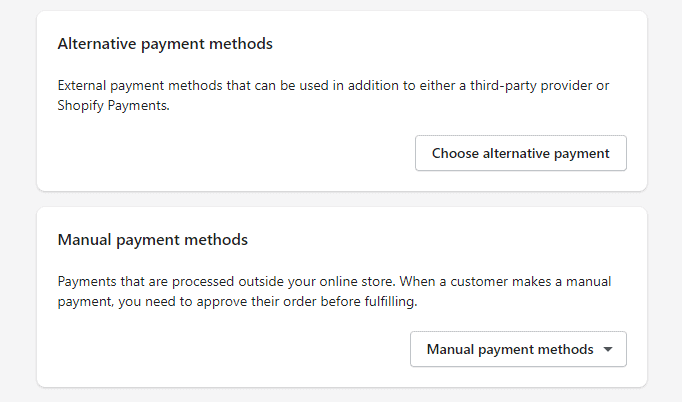

Konfigurowanie płatności PayPal w Shopify
PayPal jest dobrze zintegrowany z Shopify. W rzeczywistości, po skonfigurowaniu sklepu Shopify, Shopify utworzy konto PayPal Express Checkout przy użyciu tego konta.
Możesz zarządzać swoimi uprawnieniami PayPal, wybierając Ustawienia > Płatności i przechodząc do blokady PayPal. Dezaktywując domyślne konto PayPal, możesz wybrać rodzaj konta PayPal i aktywować go w jego miejsce. Niektóre konfiguracje, takie jak umożliwienie klientom płacenia za pomocą konta gościa, będą musiały być wykonane za pośrednictwem konta PayPal, a nie Shopify.
Domyślna opłata transakcyjna PayPal Checkout wynosi 3,49% + 0,49 USD. Aby zapoznać się z pełnym zestawieniem opłat PayPal, sprawdź Ile pobiera PayPal? Kompletny przewodnik po opłatach za przetwarzanie kart kredytowych PayPal .
Konfigurowanie płatności Amazon w Shopify
Jeśli Twoje konto kwalifikuje się geograficznie do Amazon Pay, znajdziesz dla niego interfejs w Ustawienia > Płatności. Dla nieznajomych, Amazon Pay umożliwia kupującym online dokonywanie zakupów na stronie sprzedawcy za pomocą konta Amazon.
W interfejsie Amazon Pay na koncie Shopify kliknij Aktywuj Amazon Pay. Zalogujesz się za pomocą istniejącego konta Amazon Pay lub przejdziesz przez proces tworzenia nowego. Pod koniec procesu kliknij Przenieś poświadczenia do Shopify.
Transakcje Amazon Pay są porównywalne z Shopify Payments, domyślnie wynoszą 2,9% + 0,30 USD.
Konfiguracja płatności w sklepie
Shop Pay to funkcja przyspieszonej realizacji zakupu w Shopify. Klienci, którzy włączyli Shop Pay, mogą przechowywać swoje informacje o płatnościach do wykorzystania w przyszłości w dowolnym sklepie Shopify.
Jak można się spodziewać, Shop Pay bardzo dobrze współpracuje z Shopify Payments, więc konfiguracja jest bardzo prosta. Przejdź do Ustawienia > Płatności i do bloku Shopify Payments. Kliknij Zarządzaj. Znajdź sekcję Shop Pay i po prostu włącz Shop Pay. Zapisz ustawienia i gotowe.
Nie ma żadnych dodatkowych opłat za Sklep Pay poza normalną stawką transakcji.
Shopify Przelicznik walut i realizacja transakcji w wielu walutach
Jedną z zalet Shopify Payments obsługiwanego przez Stripe jest to, że dziedziczy obsługę transakcji wielowalutowych Stripe. Ta funkcja może otworzyć zupełnie nowe rynki dla Twoich produktów.
Możesz włączyć konwerter wielu walut Shopify, przechodząc do opcji Ustawienia > Płatności i klikając Zarządzaj w sekcji Shopify Payments. W obszarze Kraje/regiony możesz wybrać i dodać kraj lub region, w którym chcesz sprzedawać. Następnie możesz dodać selektor waluty za pomocą aplikacji Geolokalizacja Shopify lub innego rozwiązania innej firmy. Dzięki temu Twój klient będzie mógł zobaczyć ceny w lokalnej walucie.
W zależności od planu Shopify możesz dostosować sposób, w jaki Shopify obsługuje konwersję wielu walut. Domyślnie użyje to średniego kursu wymiany rynkowej. Plany o wyższych poziomach pozwolą Ci dostosować ceny według regionu. Shopify Payments dodaje dodatkową opłatę 1,5% do Twojej transakcji w przypadku firm z siedzibą w USA. W przypadku firm z siedzibą poza USA dodatkowa opłata wynosi 2% .
Wypłaty Shopify: kiedy i jak Shopify płaci?
Jednym z kluczowych pytań, jakie każdy sprzedawca może mieć na temat procesora płatności, jest „jakie jest opóźnienie między zamówieniami a wypłatami?” Domyślnie otrzymasz wypłatę w dowolnym dniu roboczym po rozliczeniu środków z przelewu bankowego. W przypadku klientów ze Stanów Zjednoczonych trwa to zwykle około dwóch dni roboczych . Firmy europejskie zazwyczaj otrzymują płatności w ciągu trzech dni roboczych, Hongkong i Singapur w ciągu czterech. Jeśli wolisz, aby Twoje płatności były dostarczane co tydzień lub co miesiąc, możesz ustawić preferowany harmonogram płatności w sekcji Shopify Payments . Pamiętaj, że Shopify Balance, który jest obecnie w wersji beta, obiecuje natychmiastowy dostęp do Twoich środków poprzez usunięcie banku z równania, ale obecnie nie jest dostępny dla wszystkich klientów (patrz poniżej).
Jednak Twoja pierwsza płatność potrwa dłużej. Chociaż Stripe pozwala firmom na szybkie rozpoczęcie przetwarzania transakcji, sprawdza konta po dokonaniu przez nie pierwszej sprzedaży. Zajmuje to około siedmiu dni .
Pamiętaj, że czas finansowania dotyczy tylko transakcji dokonanych za pośrednictwem bramki Shopify Payments. Jeśli klient płaci za pomocą PayPal lub Amazon Pay, będziesz patrzeć na inny harmonogram. Na przykład Amazon Pay zwalnia płatność po otrzymaniu zamówienia, a nie po zamówieniu.
Konfiguracja i korzystanie z Shopify Balance
Shopify Balance jest obecnie w wersji beta i nie jest dostępne dla wszystkich sprzedawców. Kwalifikujące się firmy otrzymają zaproszenie do programu e-mailem. Chociaż nie możesz złożyć wniosku, kwalifikujący się sprzedawcy będą mieli następujące cechy:
- Z siedzibą w USA
- Ważny numer ubezpieczenia społecznego w USA
- Wymieniony telefon komórkowy, który może odbierać wiadomości tekstowe
- Płatności Shopify włączone
Jeśli zostaniesz wybrany, znajdziesz swoje konto Shopify Balance, wybierając Finanse > Saldo. Wybierz Otwórz konto i wprowadź wszystkie wymagane informacje i przejdź przez niezbędne umowy.
Łączenie Shopify z kontem bankowym
Z technicznego punktu widzenia możesz otworzyć konto Shopify tylko za pomocą karty kredytowej, która zostanie obciążona opłatami za Twój plan Shopify. Jeśli jednak planujesz faktycznie sprzedawać w Shopify, musisz połączyć konto bankowe. Powyżej omówiliśmy, jak dodać konto bankowe do Shopify Payments i Shopify Balance, które znajdują się w ustawieniach obu tych funkcji.
Jest jednak trzecie miejsce, w którym chcesz dodać konto bankowe do Shopify, a są to opłaty. Użytkownicy planu Shopify Plus z siedzibą w USA mogą połączyć zweryfikowane konto bankowe ze swoim profilem Shopify zamiast korzystać z karty kredytowej. Aby dodać lub edytować konto bankowe do celów rozliczeniowych, wybierz Finanse > Rozliczenia. W obszarze metody płatności wybierz Dodaj metodę płatności. Wybierz Konto bankowe i wprowadź swoje dane. Po wykonaniu tej czynności wybierz Rozpocznij weryfikację. Po weryfikacji Shopify obciąży Twoje konto bankowe opłatami Shopify.
Jak przelać pieniądze z Shopify na konto bankowe?
Jeśli korzystasz z Shopify Payments, nie musisz nic więcej robić. W rzeczywistości Twoje pieniądze nigdy tak naprawdę nie znajdą się w Shopify. Shopify Payments — lub dowolny procesor, którego używasz zamiast niego — najpierw przekieruje pieniądze ze sprzedaży na konto sprzedawcy, gdzie opłaty transakcyjne zostaną potrącone z Twojej sprzedaży. Następnie Twoje pieniądze zostaną automatycznie przekierowane na konto bankowe połączone z Twoim procesorem płatności.
Wyjątkiem jest oczywiście Shopify Balance , który zastępuje Twoje konto bankowe w procesie płatności. Po włączeniu salda Shopify Twoje depozyty Shopify Payments zostaną przekierowane na to konto zamiast na Twoje konto bankowe. Nadal możesz przełączyć się z powrotem na swoje konto bankowe. Możesz również przelać środki z konta Shopify Balance na konto bankowe, przechodząc do opcji Finanse > Saldo > Przenieś pieniądze. Znajdź Przelej środki z Salda i wprowadź odpowiednie dane konta.
Zabronione produkty Shopify: Co możesz, a czego nie możesz sprzedawać za pomocą Shopify Payments
Shopify Payments dziedziczy ograniczenia Stripe dotyczące rodzajów firm, które mogą z niego korzystać. Niektóre branże i produkty są uważane za „wysokie ryzyko”, ponieważ wiążą się z wyższym wskaźnikiem obciążeń zwrotnych i oszustw. Zewnętrzne procesory, takie jak Stripe i Square, ponieważ gromadzą firmy na jednym koncie handlowym, zazwyczaj bardzo rygorystycznie podchodzą do trzymania firm wysokiego ryzyka poza swoimi sieciami.
Jeśli Twoja firma należy do jednej z tych kategorii, będziesz potrzebować innego podmiotu obsługującego płatności.
| Zabroniona kategoria | Definicja | Przykłady zakazanych firm/działań |
|---|---|---|
| Usługi finansowe i profesjonalne | Obejmuje to firmy, które bezpośrednio zajmują się inwestycjami, kredytami lub usługami prawnymi | Doradztwo kredytowe, poręczenia majątkowe, instytucje finansowe, realizacja czeków, portfele cyfrowe, wirtualna waluta |
| Naruszenie IP, regulowane lub nielegalne produkty i usługi | Obejmuje to firmy związane z wiceprezesami, a także te zajmujące się nielegalnym handlem | Pornografia, usługi o charakterze seksualnym, hazard, podróbki, konopie indyjskie, firmy/kraje objęte sankcjami |
| Produkty i usługi zakazane przez prawo lub partnerów finansowych Shopify | Pokrywa się to z niektórymi z poprzednich kategorii wraz z kilkoma dodatkowymi firmami uważanymi za wysokie ryzyko przez partnerów Shopify | Suplementy diety, usługi aktywności w mediach społecznościowych, marketing wielopoziomowy |
| Nieuczciwe, drapieżne lub zwodnicze praktyki | Obejmuje to firmy o wątpliwej etyce | Programy szybkiego wzbogacania się, publikacje dotyczące zdjęć policyjnych, odsprzedaż produktów rządowych |
Pamiętaj, że ta lista dotyczy w szczególności firm z siedzibą w Stanach Zjednoczonych. Chociaż lista zabronionych jest prawie identyczna między narodami i terytoriami, istnieją pewne różnice w warunkach korzystania z usługi.
Podejmowanie kolejnych kroków dzięki Shopify Payments
Shopify Payments zapewnia przyjazny dla użytkownika, w pełni zintegrowany sposób przyjmowania płatności za pośrednictwem Shopify. Co więcej, oferuje możliwość dodawania dodatkowych bramek płatności, takich jak PayPal i Amazon Pay, bez dodatkowych kosztów. Pamiętaj, że nie masz obowiązku używania Shopify Payments jako głównego procesora, chociaż korzystanie z innego procesora wiąże się z dodatkową opłatą transakcyjną.
Nie masz pewności, czy Shopify jest właściwą drogą? Znajdź lepsze rozwiązanie dla siebie Kupuj z tymi 8 alternatywami Shopify .
